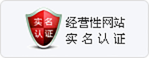-
ūŅą┬╣½Ėµ
- ╠ōöMų„ÖC(j©®)┐šķg╚½ą┬öU(ku©░)╚▌╔²╝ē╣½Ėµ 2025-12-11
- ╠ōöMų„ÖC(j©®)╚½ą┬╔²╝ē╔ŽŠĆ 2025-11-18
- «a(ch©Żn)ŲĘ╔Žą┬Ż║Ī░╠®░▓ą┼Ī▒ŲĘ┼ŲSSLūCĢ°Ż¼Ė³Š▀ąįār(ji©ż)▒╚ŻĪ 2025-11-05
- ć°æcĘ┼╝┘═©ų¬ 2025-09-30
- │õųĄŅA(y©┤)ĖČ┐Ņ
- Ä═ų·ųąą─
- ╠ßĮ╗╣żå╬
- éõ░Ė
- ╔ĒĘ▌ūRäe┤aŻ║
- Ž¹Žóųąą─()
Ųõ╦¹Ę■äš(w©┤)╔╠Ų¾śI(y©©)Ó]Žõ░ß╝ę┴„│╠╚ń╣¹─·š²į┌╩╣ė├Ųõ╦¹Ę■äš(w©┤)╔╠Ą─Ó]ŠųŽĄĮy(t©»ng)Ż¼ąĶę¬▀węŲĄĮ╬ę╦ŠŻ¼šł─·░┤ššęįŽ┬┴„│╠▀M(j©¼n)ąą▀węŲ▓┘ū„ĪŻ Ó]Žõ░ß╝ęąĶ▒Ż│ųą┬┘ÅÓ]ŽõĄ─ė“├¹┼cįŁüĒÓ]ŽõĄ─Ó]Žõ┘~æ¶ą┼Žóę╗ų┬Ż¼▓╗ę╗ų┬┐╔─▄Ģ■(hu©¼)│÷¼F(xi©żn)░ß╝ę╩¦öĪĄ─ŪķørĪŻ Ó]Žõ░ß╝ę£╩(zh©│n)éõ╣żū„: ąĶꬎ╚½@╚ĪŲõ╦¹Ę■äš(w©┤)╔╠Ó]ŽõĄ─Äż╠¢├▄┤a(ų┴╔┘ę╗éĆ(g©©)),Ųõ╦¹Ę■äš(w©┤)╔╠Ó]ŽõĄ─imap/pop3Ę■äš(w©┤)Ų„äe├¹,▀@śė▓┼─▄═Ļ│╔Ž┬├µĄ─░ß╝ęįO(sh©©)ų├ 1Ī󚳎╚į┌╬ę╦Š┘Å┘Ię╗éĆ(g©©)Ų¾śI(y©©)Ó]ŠųŻ¼┘Å┘IĢr(sh©¬)šł?zh©¬)ŅīæįŁÓ]Šųė“├¹ĪŻ╚ń╣¹─·įŁüĒĄ─┘~╠¢öĄ(sh©┤)┴┐╩Ū5éĆ(g©©)Ż¼▀@└’šł┘Å┘I5éĆ(g©©)Ż¼╚ń╣¹įŁüĒ┘~æ¶öĄ(sh©┤)┴┐╩Ū500éĆ(g©©)Ż¼▀@└’šł▀xō±500éĆ(g©©)ĪŻ
2ĪóĄŪõøą┬┘Å┘IĄ─Ų¾śI(y©©)Ó]ŠųŻ¼äō(chu©żng)Į©Ó]Žõ┘~╠¢ĪŻÓ]Žõ┘~╠¢▒žĒÜ║═įŁÓ]Žõ┘~╠¢▒Ż│ųę╗ų┬ĪŻ ╩ų╣żäō(chu©żng)Į©┘~æ¶Ģr(sh©¬)Ż║ ģó┐╝Į╠│╠Ż║http://www.yunyou.top/help/detail?id=12 ┼·┴┐ī¦(d©Żo)╚ļė├æ¶Ģr(sh©¬)Ż║ ģó┐╝Į╠│╠Ż║http://mail.yunyou.top/help/detail?id=47 3Īóė“├¹ĮŌ╬÷ĪŻhttp://www.shinetop.cn/faq/list.asp?unid=21 Ż¼ ░┤┤╦šf├„ą▐Ė─ė“├¹ĮŌ╬÷Ż¼ęį▒Ńį┌ą┬Ą─Ó]Šų╔Ž▒M┐ņ╗ųÅ═(f©┤)š²│Ż╩š░l(f©Ī)ĪŻ╚ń╣¹▓╗ų¬Ą└įŁimapĄžųĘŻ¼Į©ūhŽ╚▓┘ū„▓Į¾E4░ß╝ę║¾▓┘ū„▓Į¾E3ą▐Ė─ė“├¹ĮŌ╬÷ ╚ń╣¹ė├æ¶įŁüĒ╩Ūė├foxmail/outlookĄ╚┐═æ¶Č╦▄ø╝■╩š░l(f©Ī)╗“▓╗ąĶę¬▒Ż┴¶Ó]╝■Ą─Ż¼▓╗ąĶę¬░ß╝ęĪŻ ╚ń╣¹ė├æ¶ąĶę¬▒Ż┴¶įŁüĒĄ─Üv╩ĘÓ]╝■Ż¼į┘ė├░ß╝ę╣”─▄Ż¼└^└m(x©┤)Ą┌4▓Į▓┘ū„ĪŻ Ž╚┤_Č©║├▀węŲÓ]ŽõĢr(sh©¬)ķgŻ©Į©ūh▒▄ķ_Ó]╝■╩š░l(f©Ī)Ą─Ė▀ĘÕĢr(sh©¬)ķgŻ®Ż¼▓ó╠ßŪ░═©ų¬Ó]Žõ╦∙ėąė├æ¶Ż¼Ó]Žõ╝┤īó▀węŲĄĮą┬Ą─Ó]ŠųŻ¼ĮŌ╬÷╔·ą¦║¾šł╩╣ė├ą┬Ą─Ó]Šų╩š░l(f©Ī)Ó]╝■ĪŻ╚ń╩╣ė├┐═æ¶Č╦╩š░l(f©Ī)Ó]╝■Ą─Ż¼Į©ūhį┌ĮŌ╬÷╔·ą¦ų«Ū░Ģ║═Ż╩╣ė├┐═æ¶Č╦üĒ╩š░l(f©Ī)Ó]╝■Ż¼ęį├Ōę“?y©żn)ķĮŌ╬÷ūāĖ³┬®╩š┬®░l(f©Ī)ĪŻ┐╔ęį═©▀^http://www.yunyou.top/loginĄŪõøą▐Ė─│§╩╝├▄┤aŻ¼▓ó╣▄└ĒÓ]Žõ║═╩š░l(f©Ī)Ó]╝■ĪŻ 4Īóķ_╩╝▀węŲÓ]╝■Ż¼šł╩╣ė├postmaster┘~æ¶ĄŪõøĄĮŲ¾śI(y©©)Ó]ŠųŻ¼▀M(j©¼n)╚ļĪ░Ó]Šų╣▄└ĒĪ▒ĪŻ³c(di©Żn)ō¶Ī░Ó]Žõ░ß╝ęĪ▒ĪŻ
5Īóį┌Ó]Žõ░ß╝ę└’╠ŅīæųĖČ©Ą─ą┼ŽóŻ¼üĒ╠Ē╝ėę¬░ß╝ęĄ─Ó]ŽõĪŻ╠Ņīæ═Ļ│╔║¾³c(di©Żn)ō¶Ī░Ž┬ę╗▓ĮĪ▒ĪŻ ┼fÓ]Žõė“├¹Ż║┤╦ĒŚ(xi©żng)šł▒Ż│ų▓╗ūāŻ¼Š═╩Ū«ö(d©Īng)Ū░ė“├¹ĪŻ ┼fÓ]Žõ┘~╠¢/├▄┤aŻ║šł?zh©¬)Ņīæę╗éĆ(g©©)┼fÓ]ŽõĄ─┘~╠¢║═ī”æ¬(y©®ng)├▄┤aŻ¼ė├üĒ£yįć╩Ūʱ┐╔ęįš²│Ż▀BĮėĪŻŻ©▓╗ę╗Č©ąĶę¬ė├postmaster┘~╠¢Ż®ĪŻ ▀BĮėą┼ŽóŻ║▀xō±imapĘĮ╩ĮŻ¼╠ŅīæįŁÓ]ŠųĘ■äš(w©┤)╔╠╠ß╣®Ą─imapĄžųĘĪŻ │ŻęŖŲ¾śI(y©©)Ó]ŽõIMAPįO(sh©©)ų├ą┼ŽóŻ║http://www.shinetop.cn/faq/list.asp?unid=2132
6Īó╠Ņīæ░ß╝ę┘~╠¢▓óåóäė(d©░ng)░ß╝ę╣”─▄ĪŻ ╚ń─·▓╗ų¬Ą└╦∙ėąė├æ¶├¹║═├▄┤aŻ║šł▒Ż│ų─¼šJ(r©©n)▀xō±Ī░ė├æ¶Ū░┼_ūįąą▌ö╚ļ├▄┤aåóäė(d©░ng)░ß╝ęĪ▒ĪŻ ╚ń╣¹─·ų¬Ą└╦∙ėąė├æ¶├¹║═├▄┤aŻ║šł▀xō±Ī░┤·ė├æ¶▌ö╚ļė├æ¶├▄┤aåóäė(d©░ng)░ß╝ęĪ▒Ż¼ė├æ¶├¹║═├▄┤aė├┐šĖ±Ė¶ķ_Ż¼├┐ąą╠Ņīæę╗éĆ(g©©)ė├æ¶├¹║═├▄┤aĪŻ ░ß╝ęĢr(sh©¬)ķg─¼šJ(r©©n)įO(sh©©)ų├×ķ1éĆ(g©©)į┬Ż¼╚ń▓╗ŪÕ│■░ß╝ęÓ]╝■┴┐Ż¼Į©ūh▓╗ꬹ▐Ė─ĪŻ
╚ńė├æ¶╗“├▄┤a▌ö╚ļÕe(cu©░)š`Ż¼░ß╝ęīóĢ■(hu©¼)╩¦öĪĪŻ 3000ĘŌęįā╚(n©©i)Ą─Ó]ŽõŻ¼š²│ŻŪķørŽ┬24ąĪĢr(sh©¬)┐╔ęį░ß╝ę═Ļ│╔Ż¼ 3000<Ó]╝■┴┐<25000ĘŌŻ¼š²│ŻŪķørŽ┬7éĆ(g©©)╣żū„╚šā╚(n©©i)░ß╝ę═Ļ│╔ĪŻ 7ĪóÓ]Žõ░ß╝ęåóäė(d©░ng)║¾Ż¼Ģ■(hu©¼)’@╩Š┤╦Ēō├µŻ¼┐╔³c(di©Żn)ō¶Ī░▓ķ┐┤░ß╝ęĀŅæB(t©żi)Ī▒üĒ┴╦ĮŌÓ]╝■░ß╝ęĄ─▀M(j©¼n)Č╚ĪŻ
8Īó▀@└’┐╔ęį’@╩Š╦∙ėąš²į┌░ß╝ęĄ─┘~æ¶Ż¼ĀŅæB(t©żi)’@╩Š▀Ć╬┤ķ_╩╝ĪŻ
9Īóė├æ¶Ó]Žõ╣▄└ĒĢ■(hu©¼)ÅŚ│÷╠ßąčŻ¼╣▄└ĒåTęčĮø(j©®ng)åóäė(d©░ng)Ī░Ó]Žõ░ß╝ęĪ▒Ż¼īóÄ═─·ī¦(d©Żo)╚ļ┼fÓ]ŽõÓ]╝■ĪŻ³c(di©Żn)ō¶Ī░ķ_╩╝░ß╝ęĪ▒ĪŻ ³c(di©Żn)ō¶║¾ŽĄĮy(t©»ng)Ģ■(hu©¼)ÅŚ│÷╠ß╩Š┐“Ż¼╠ß╩Š▌ö╚ļ┼fÓ]Žõ├▄┤aŻ¼▌ö╚ļ║¾š²╩Įķ_╩╝░ß╝ęĪŻ
╚ń╠ß╩ŠŽ┬łDł¾(b©żo)Õe(cu©░)Ż¼šłÖz▓ķ▌ö╚ļ├▄┤a╩Ūʱš²┤_Ż¼╗“IMAP╣”─▄╩Ūʱš²│ŻĪŻ
10Īóš²╩Įķ_╩╝░ß╝ęĢr(sh©¬)Ż¼ŽĄĮy(t©»ng)Ģ■(hu©¼)’@╩Š×ķ╚ńŽ┬Ż║
11Īó░ß╝ę═Ļ│╔║¾Ż¼ŽĄĮy(t©»ng)Ģ■(hu©¼)’@╩Š╚ńŽ┬╠ß╩ŠŻ║
╣▄└ĒåTÓ]Žõ░ß╝ęĮń├µę▓Ģ■(hu©¼)ėąŽÓæ¬(y©®ng)╠ß╩ŠĪŻ
12Īó«ö(d©Īng)╦∙ėąė├æ¶Č╝░ß╝ę═Ļ│╔Ģr(sh©¬)Ż¼─·ę▓┐╔ęį╩ųäė(d©░ng)ĻP(gu©Īn)ķ]Ó]Žõ░ß╝ę╣”─▄ĪŻ
|
|||||
|
╚¶╬─Önā╚(n©©i)╚▌ī”─·ø]ėąÄ═ų·Ż¼▓╗─▄ĮŌøQå¢Ņ}Ż┐
─·▀Ć┐╔ęį
ū╔įāį┌ŠĆ┐═Ę■
╗“ ╠ßĮ╗╣żå╬
╗“ ╦č╦„│ŻęŖå¢Ņ}
Ż¼╬ęéāīóĮ▀š\×ķ─·Ę■äš(w©┤)ĪŻ
|
|||||
| >> ŽÓĻP(gu©Īn)╬─š┬ | |||||
|
|
|||||










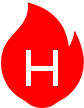

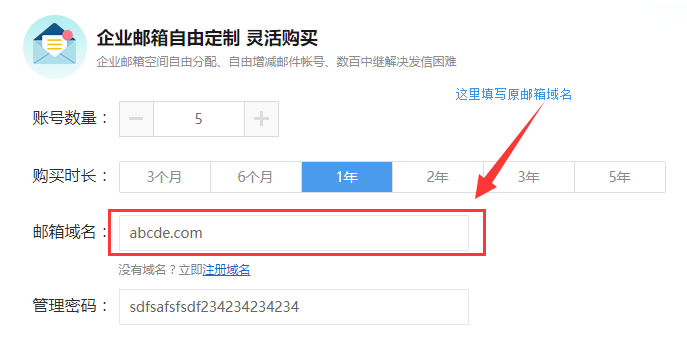
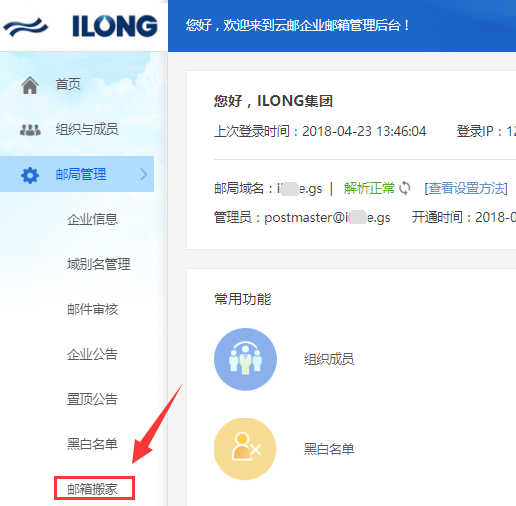
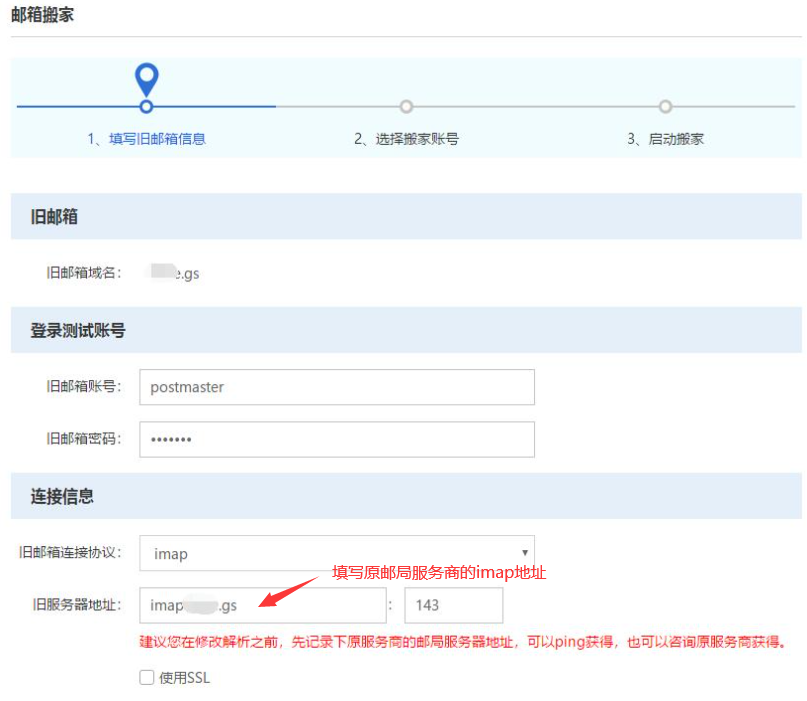
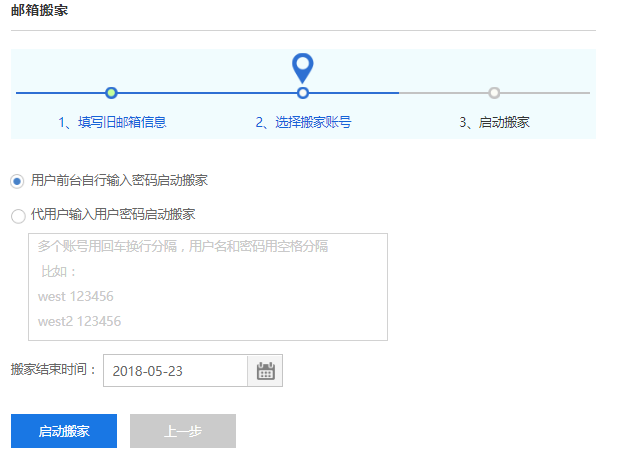

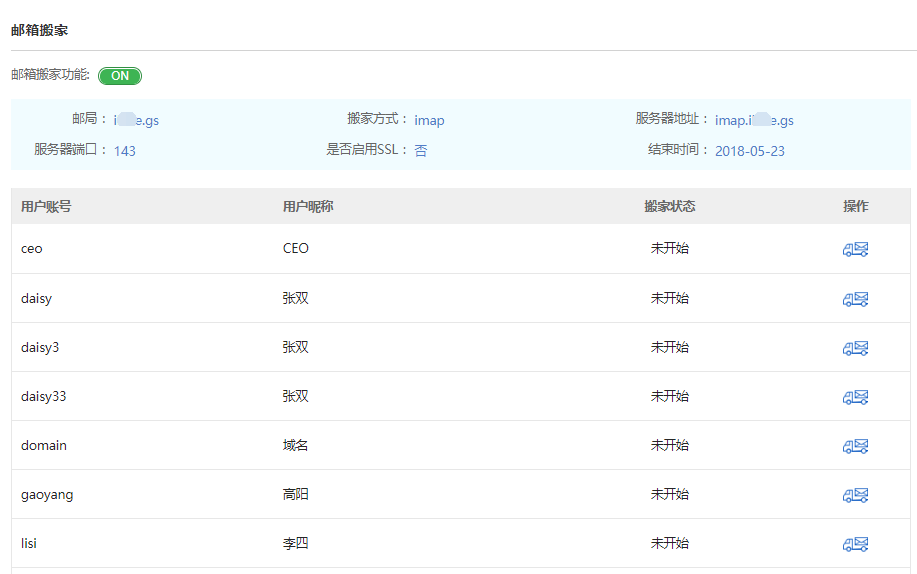
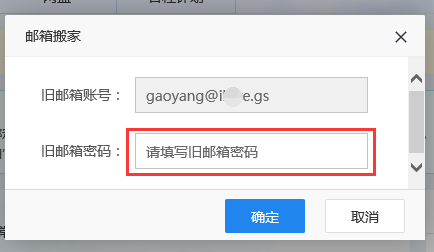
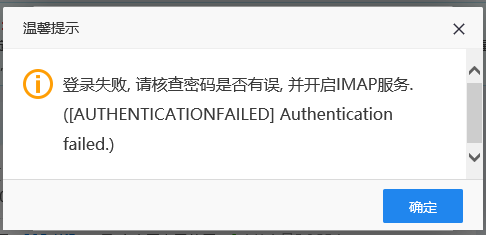
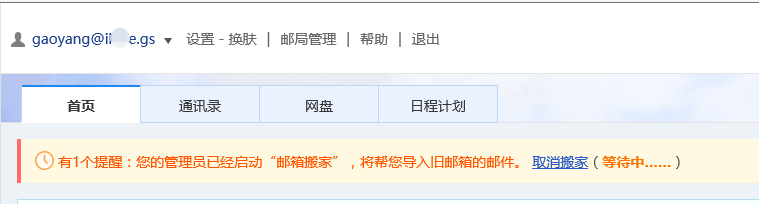

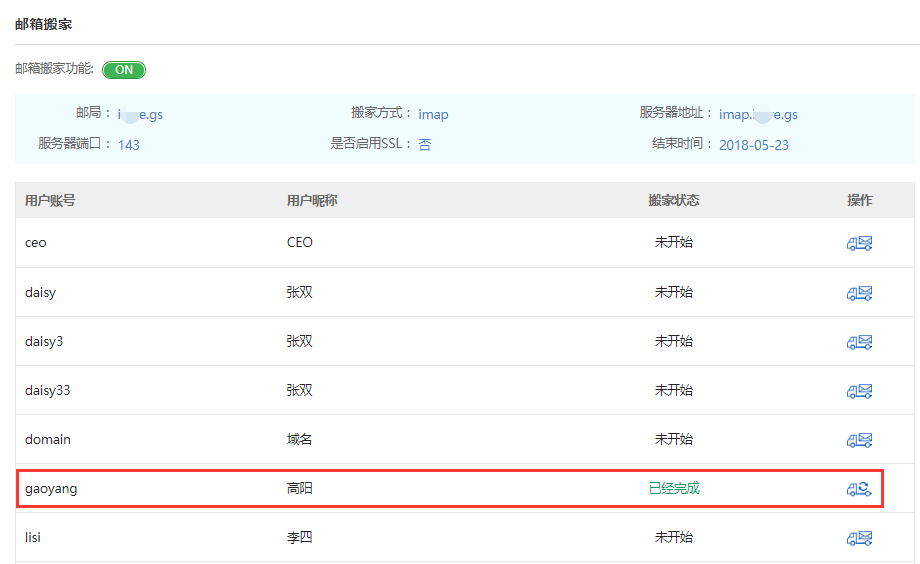
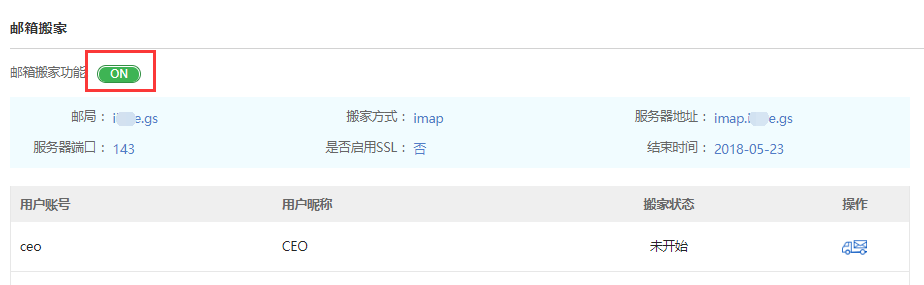


 ĻP(gu©Īn)ūó╬ęéā
ĻP(gu©Īn)ūó╬ęéā